
現役WEBデザイナーが厳選!おすすめフリーソフト11選
WEBデザイナーにとってフリーソフトは、仕事道具の1つ。
パソコンにフリーソフトを導入することで、デザイン作業がはかどりやすくなります。
この記事では、「フリーソフトをどのように選べばいいのか」についてお伝えしていきます。
この記事を読んでいただくことで、自分にあったフリーソフトを選びやすくなりますよ。
画像作成・編集におすすめなフリーソフト
世の中には、フリーソフトがたくさん存在します。
もちろんですが、フリーソフトによって、扱い方が違います。
周りにあったものがあなたに合うわけではありません。
つまり、自分にあったソフトを選ぶことがより肝心になります。
自分に合うものを選んで作業をすることで、デザイン作業がとてもスムーズになり完成度が上がりますよ。
これからご紹介するフリーソフトの特徴に目を通した上で、選んでくださいね。
2020年のNo.1ペイントツール【Krita】

これは、プロのデザイナーにより作られました。
デザイナーが手掛けたものだからこそ、「デザイナーにとってありがたい機能」がたくさんついています。
「ブラシの手振れ補正」、「色とブラシをスムーズに選択できる」、「キャンバスの回転」など。
こういった機能を初心者でもかんたんに使うことができます。
「特にソフトにこだわりはない」と思ったら、このソフトを選んでみてはいかかでしょうか。
老舗国産デザインソフト【Pixia】

Pixiaは、 丸岡勇夫というプログラマーが開発したフリーソフト。
国産であることから、もちろん日本語表記です。
このようなことから、「とても使いやすい」と評判があります。
また、昔からあるフリーソフトであり、多くの人が支持しています。
つまり、使っているWEBデザイナーが多いので、分からないことがあったらすぐに質問できるというのも利点です。
このように、フリーソフトを選ぶ際は、利用者がどれだけ多いのかも着目するといいですよ!
また機能面も充実しており、トーンバランスなどの彩色機能をスムーズに扱うことができます。
無料かつ誰でも簡単に使える【Canva】
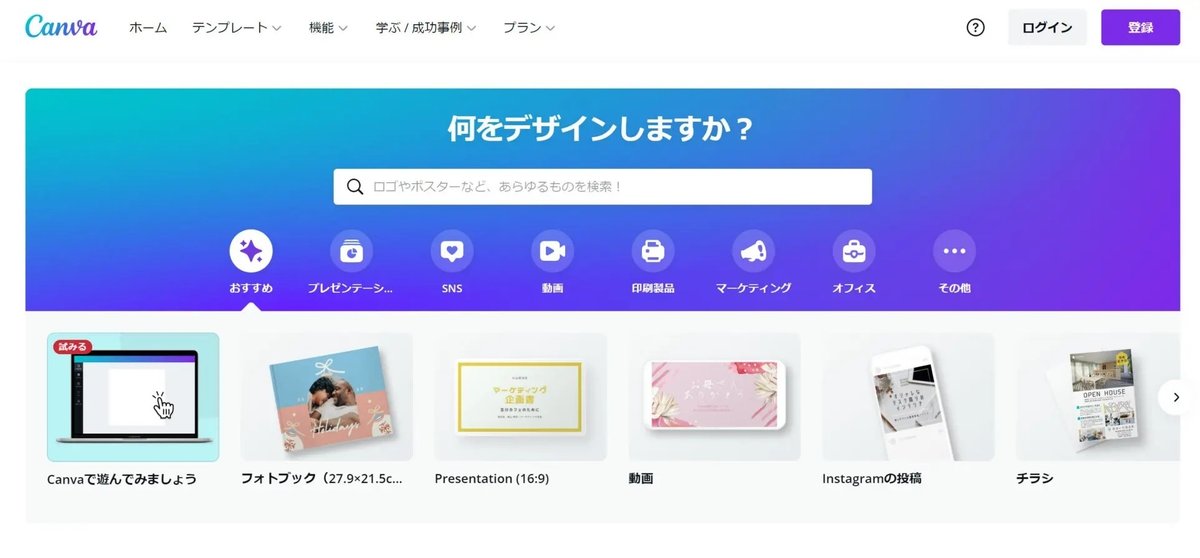
2019年度Google Play Award受賞をしているフリーソフト。
多くの人に評価されているものであることから、このフリーソフトを使えば「安心感」を得られると思います。
ポスター、カード、ロゴ、名刺など幅広い面において、WEBデザインがしやすいです。
「仕事道具は、なるべく少なくしたい」と思うのであれば、事足りるでしょう。
幅広く使いたいと思う人におすすめですよ。
バナー制作に強い【Google Web Designer】

もし仮に、「あなたがバナー広告をメインに作りたい」と思うのであれば、期待に応えてくれるでしょう!
HTML広告に対応したアニメーションバナー広告を作成することができるのが最大の特徴です。
クオリティの高いバナー広告を作りたいのであれば、おすすめです!
特化したソフトツールは、その分野において専門的な作業をすることができます。
つまり、完成度が高い作品を作りやすくなるのです。
補足ですが、CSS、JavaScriptを直接編集することができるのも強みの1つ。
チラシ・名刺作成なら、【Picky-Pics】

WEBデザイナーは、ホームページの作成だけでなくチラシや名刺を作成するときがあります。
そんなとき、チラシや名刺にあったサイズでデザインをする必要がありますよね。
Picky-picsは、チラシ・名刺のデザインの作成ができるソフトです。
名刺に載せるクオリティの高いロゴも作れるので、非常におすすめですよ。
第2のフォトショップ!?【GIMP】

WEBデザイナーとして仕事を続けていれば、技術が上がっていくと思います。
技術が上がれば、「更に素晴らしい作品を作りたい」と思えるようになるでしょう。
そんな「本格的に複雑な編集をしたい」という要望に応えてくれているのが、このソフトです。
多機能なことから、「最初のうちはマニュアルを熟読しといた方が良い」という人もいるほど。
それほど、幅広い機能が備わっています。
テーマに応じてエフェクトできる【PicMonkey】

写真に文字を入れたり、エフェクトを使って編集したりなどできます。
簡単に色鮮やかに編集・修正ができるので、これ1つでも通用するでしょう。
また、エフェクトが非常に豊富なので、エフェクトメインとして扱うのもアリ。
ちなみに、英語表記ではありますが、簡単な英単語で説明されているので安心してください。
その他編集に役立つ便利ツール
フリーソフトとは別に、編集をお助けしてくれる便利なツールが存在します。
編集ソフトとこれからご紹介するツールを掛け合わせて使うことで、作業スピードが早くなります。
もちろん、仕事の完成度も上がります!
デザインをわかりやすくする【ICOOON MONO】
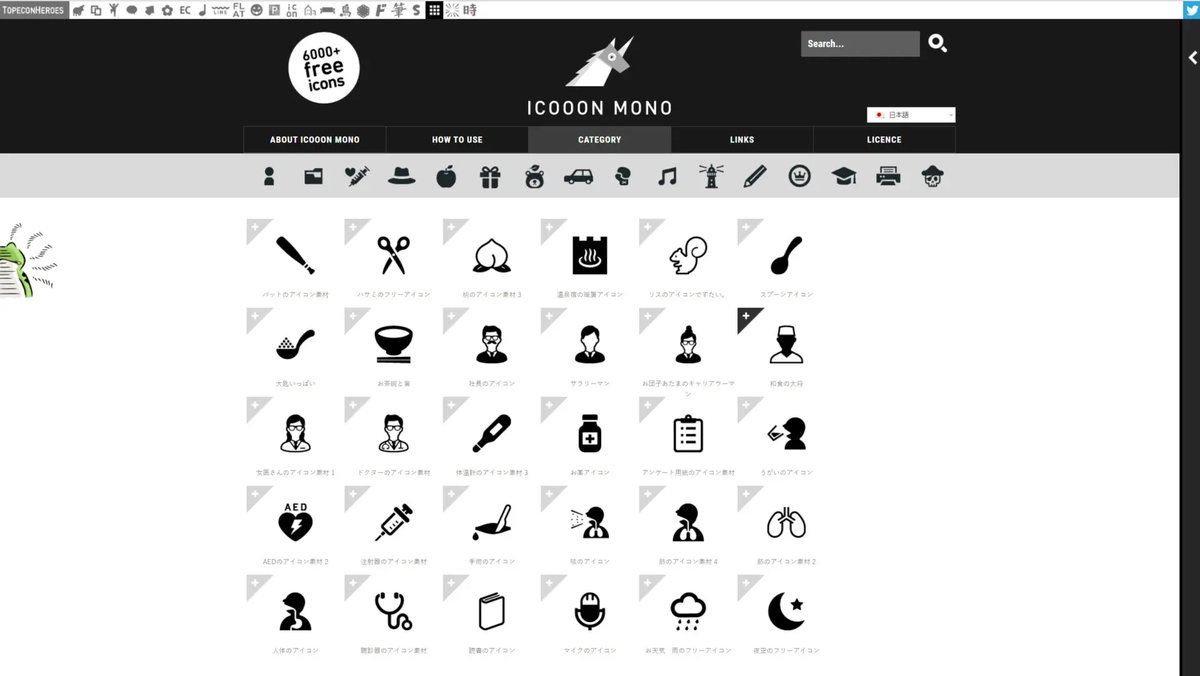
このフリーソフトの1番の特徴は、モノクロのアイコンを選べるということ。
そして、モノクロのアイコンを自分なりに色付けをすることができます。
例えば、「モノクロのリンゴ」を赤色だけでなく、黄色や青色などで彩ることができるのです。
しかも、アイコンの数は6000個以上。
多種多様のオリジナルのアイコンをたくさん作れます。
その上で、無料で使えるのは、非常に素晴らしいと思います。
そして、完成したアイコンは、様々なファイル形式で保存できるのも素晴らしいところ。
色彩を認識するための【原色大辞典】

WEBデザイナーは、色を認識しながら作業しますよね。
原色大辞典は、そんなWEBデザイナーの武器になります。
このツールを使えば、多くの色の名前だけでなくカラーコードも把握することができます。
色と色の理想の組み合わせも調べることができるので、とても便利です。
色彩心理の把握や彩の使い方に迷ったら、使ってみましょう。
フォントを正しく見比べられる【Font-familyメーカー】
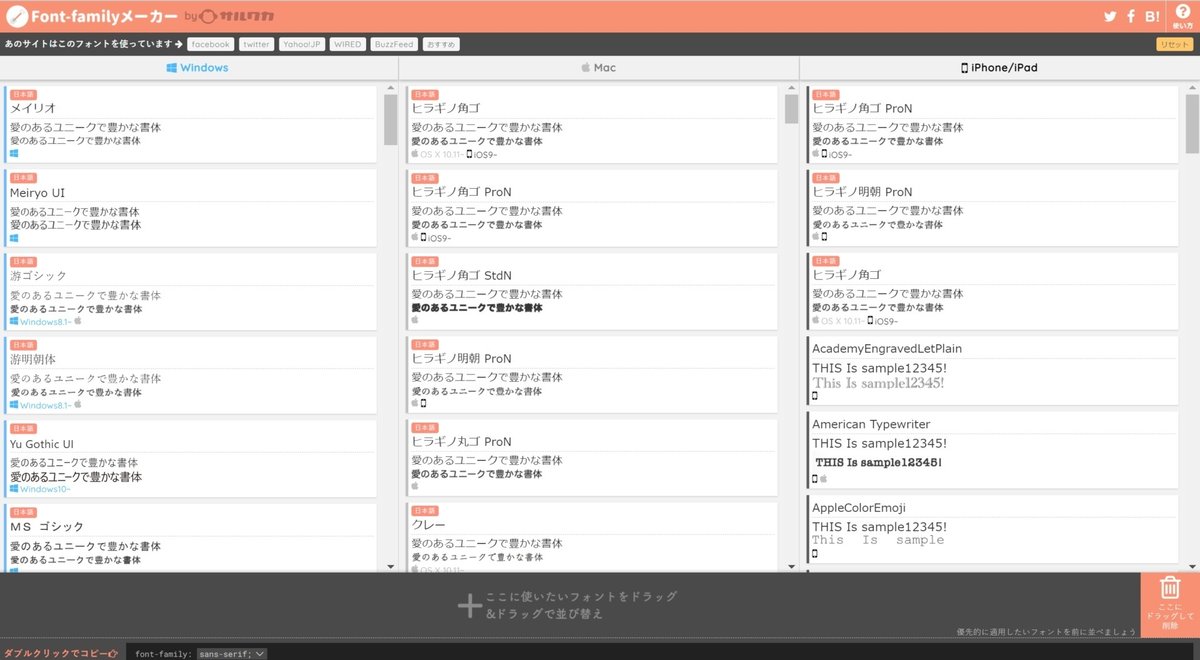
フォントも、WEBデザインの1つ。
ただ、自分が手掛ける作品に1番あったフォントを見つけるというのは難しいことです。
なぜなら、フォントの数がとても多いからです。
Font-familyメーカーは、たくさんのフオントを見比べることができるソフトです。
デザインにあったフォントの様式を選んで、作品の完成度をあげましょう。
毎月決められた画像を手に入れられる【Shutterstock】

毎日20万点の画像が追加されます。
素材集めならこのソフトを使うといいでしょう。
「どのような素材を使ってどうアプローチをするのか」などのデザイン設計だけでなく、画像を編集してオリジナルなものにすることもできます。
ちなみに、最初の1か月は、無料です。
まとめ
フリーソフトによって使いやすさが変わってきます。
自分にあったフリーソフトを選ぶことが、デザイン作業を更に促進させるのです。
もちろん、技術が上がるにつれてあなたに合う編集ソフトも変わってくるでしょう。
だからこそ、できることが増えたり作品を評価されたりしたら、フリーソフトを見直してみましょう!
フリーソフトに物足りなくなったら、Photoshopやillustratorなどのデザインツールがおすすめです。
有料ツールも検討している方は、コチラの記事も参考にしてみてくださいね▼
WEBデザインのツールはこう選ぶ!|制作に役立つオススメツール16選
日本デザインスクールでは、WEBデザインのTipsや、幸せに生きるためのちょっとしたコツを発信中
\毎週火曜・木曜 23:00〜LIVE開催中/
日本デザインスクール公式アカウントはこちら
\毎週 月.水.金 12:30〜聞くだけで整うLIVE開催中/
日本デザインスクール校長、久保のインスタはこちら
インスタライブやDMでの質問もお待ちしております。
最後までお読みいただきありがとうございました^^
